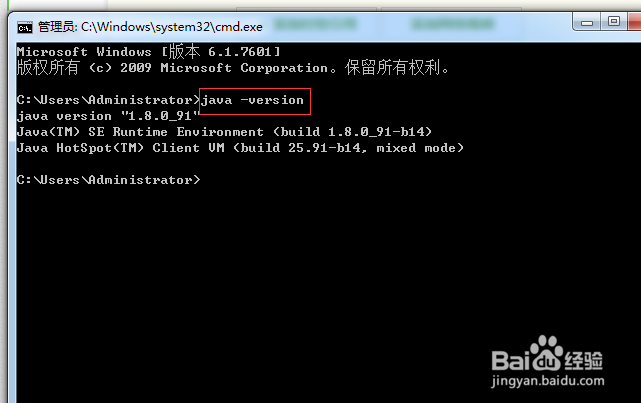1、安装JDK选择安装目袄嬖艽蛞录,会出现两次安装提示。第一次是安装jdk,第二次是安装 jre。建议两个都安装在同一个java文件夹中的不同文件夹中

2、安装完JDK后配置环境变量计算机→属性→高级系统设置→高级→环境变量。
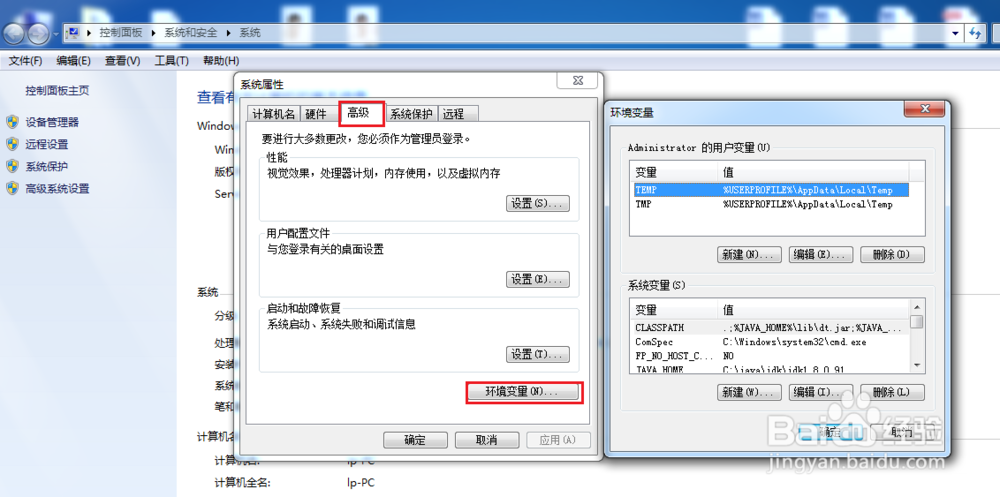
3、系统变量 新建JAVA_HOME变量 。变量值填写jdk的安装目录(本人是C:\java\jdk\jdk1.8.0_91)。

4、系统变量 寻找Path变量→编辑。在变量值最后输入%JA外狒芙梨VA_HOME%\bin;%JAVA_HOME%\jre\bin;(注意Path的变量值末尾有没有; ,如果没有,先输入; 再输入上面的代码)。

5、系统变量 新建CLASSPATH变量。变量值填写.;%J钽吟篑瑜AVA_HOME%\lib;%JAVA_HOME%\lib\tools.jar(注意最前面有一点)。系统变量配置完毕。

6、检验是否配置成功运行cmd输入java -version(java和-version之间有空格)。如图显示版本信息则说明安装和配置成功。